Используйте раздел настроек Tumblr, чтобы удалить свою учетную запись. Вы не можете удалить свою учетную запись с помощью приложения Tumblr для мобильных устройств. Удаление возможно только с помощью Сайт Tumblr. Когда вы удаляете свою учетную запись, ваш основной блог Tumblr также удаляется. Вторичные блоги, участником которых являетесь только вы, также удаляются. Tumblr также удаляет вас из всех групповых блогов, участником которых вы являетесь.
Удаление вашей учетной записи
Шаг 1. Войдите в систему и загрузите меню учетной записи.
Войдите в свою учетную запись Tumblr и нажмите кнопку Счет в правом верхнем углу экрана.
Видео дня
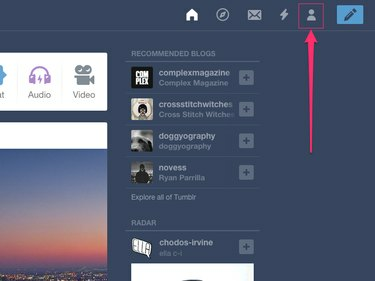
Пока вы вошли в систему, этот значок отображается на каждой странице.
Кредит изображения: Изображение любезно предоставлено Tumblr
Кончик
В Счет Значок используется для доступа к различным экранам управления учетной записью Tumblr. Вы можете, например, использовать его для просмотра информации о лайках и подписчиках, а также для доступа к Tumblr's Центр помощи.
Шаг 2. Откройте экран настроек
Выбирать Настройки в раскрывающемся меню Учетная запись, чтобы открыть экран настроек учетной записи.
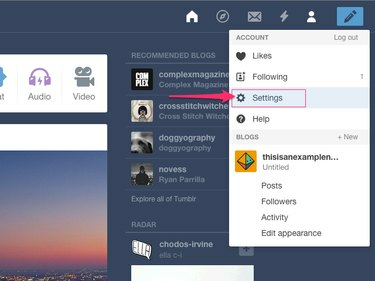
Tumblr (Chrome)
Кредит изображения: Изображение любезно предоставлено Tumblr
Шаг 3. Нажмите кнопку «Удалить».
Прокрутите вниз до нижней части экрана настроек и нажмите Удалить аккаунт кнопку, чтобы удалить свою учетную запись Tumblr.
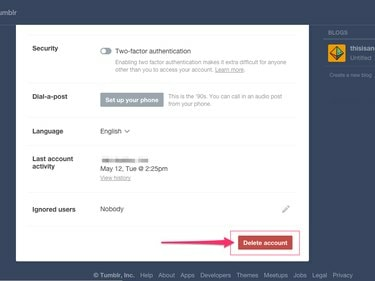
Tumblr (Chrome)
Кредит изображения: Изображение любезно предоставлено Tumblr
Кончик
Если для вашей учетной записи включена двухфакторная аутентификация, Tumblr предложит вам ввести код безопасности, прежде чем он подтвердит удаление учетной записи.
Сброс пароля
Вы должны иметь возможность войти в свою учетную запись Tumblr, чтобы удалить ее. Если вы не можете вспомнить свой пароль для входа в систему, воспользуйтесь инструментом сброса пароля Tumblr. Посетите Tumblr's Забыл пароль страницы, введите адрес электронной почты, который вы использовали для регистрации в Tumblr, а затем щелкните значок Сброс пароля кнопка.
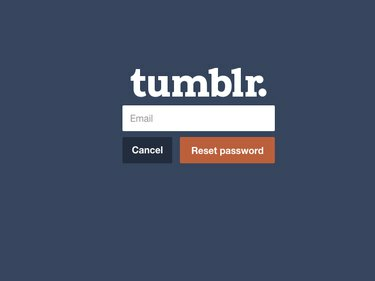
Tumblr (Chrome)
Кредит изображения: Изображение любезно предоставлено Tumblr
Войдите в свою электронную почту, откройте сообщение от Tumblr и следуйте инструкциям, чтобы выбрать новый пароль.
Кончик
После сброса пароля войдите в свою учетную запись и удалите ее, как описано выше.
Удаление дополнительных блогов и выход из них
Чтобы удалить дополнительный блог, не удаляя свою учетную запись, нажмите кнопку Счет в правом верхнем углу любой страницы Tumblr и выберите Настройки. Щелкните блог, который хотите удалить или покинуть, или, если вы используете мобильное приложение Tumblr, смахните влево по названию блога. Щелкните или коснитесь Удалить блог удалить блог. Вы можете удалить дополнительный блог, только если вы его единственный участник. Если есть другие участники, щелкните или коснитесь Покинуть блог оставить это.
Кончик
Другой участник автоматически получает приглашение взять на себя роль администратора блога, когда вы покидаете дополнительный блог, и вы были его единственным администратором.
Последствия и соображения
Как только вы удалите свою учетную запись, веб-адрес, связанный с вашим основным блогом, станет доступен другим пользователям.
Вы можете в любое время снова зарегистрироваться в Tumblr, используя тот же адрес электронной почты, но не гарантируется, что вы получите тот же URL-адрес блога. Тем временем на него мог претендовать другой пользователь Tumblr.




